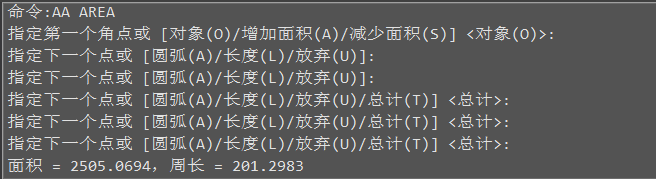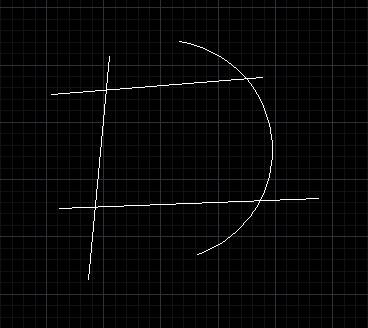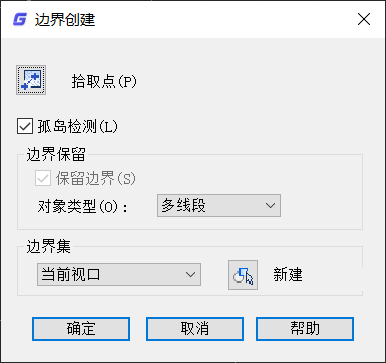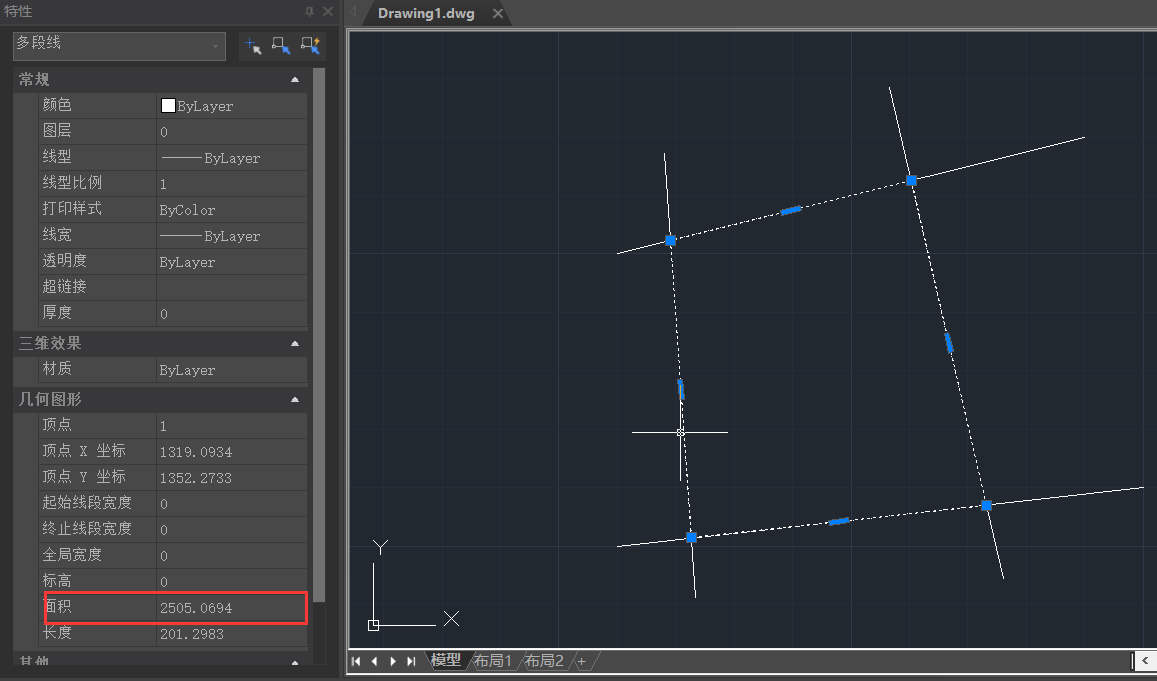CAD计算面有很多方法,在绘图的过程中经常需要查询和计算图形的面积,今天在这里将计算面积的方法和相关命令整理了一下,汇总如下。
1、 查询面积(AREA)命令
CAD提供了查询面积的命令:AREA,快捷键是AA。我们先来看查询面积有哪些选项,执行查询面积命令后,命令行提示如下:
指定第一个角点或 [对象(O)/增加面积(A)/减少面积(S)] <对象(O)>::
从提示我们可以看出来,面积查询有两种方式:一种是直接在图中指定边界;一种是选择一个封闭的对象。此外,面积还可以进行累加或相减。我们选择哪种形式取决于要查询面积区域的边界是由什么样的图形构成的。
如果边界是封闭的图形,例如圆、封闭多段线、面域,就可以直接选择对象来查询面积。如图所示。

但如果边界不是封闭图形,而是交叉线或分开的直线、圆弧,你有两种选择,一种是在查询面积时直接通过指定交点来绘制出封闭边界从而得到面积,一种是先想办法利用其他命令将区域边界转换成封闭的图形。
如果是一些简单交叉图形,我们可以直接在查询面积时指定交点。操作方法也很简单:先确认打开了对象捕捉并勾选了角点,输入AA回车后,就可以依次拾取区域的几个角点,如下图所示。

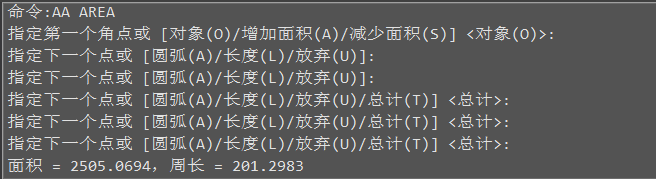
2、利用边界(Boundary)命令生成多段线或面域
并不是所有图形能用第一种方式绘制出来,例如上图中我们只将一条直线换成弧线,这个边界就很难用面积命令画出来,如下图所示。
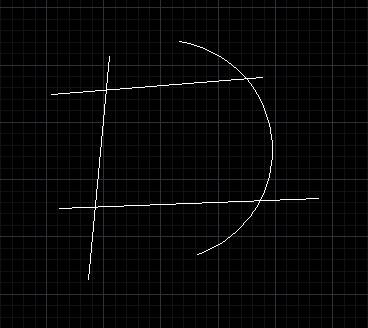
如果要查询面积的区域是上面例子中的这种图形,用边界命令就会很简单,
我们首先在命令行输入BO,回车,弹出【边界】对话框。设置好选项后,单击“选择区域”按钮,在区域内单击该图形,然后回车就可以生成边界了。
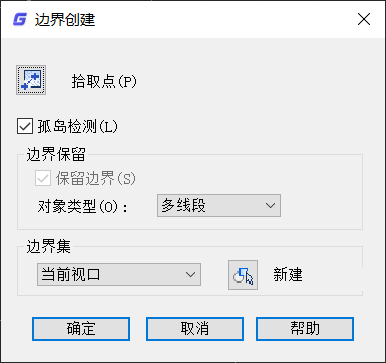
生成边界后,选定对象利用特性面板(CTRL+1)就可以看到图形的面积了,如下图所示。
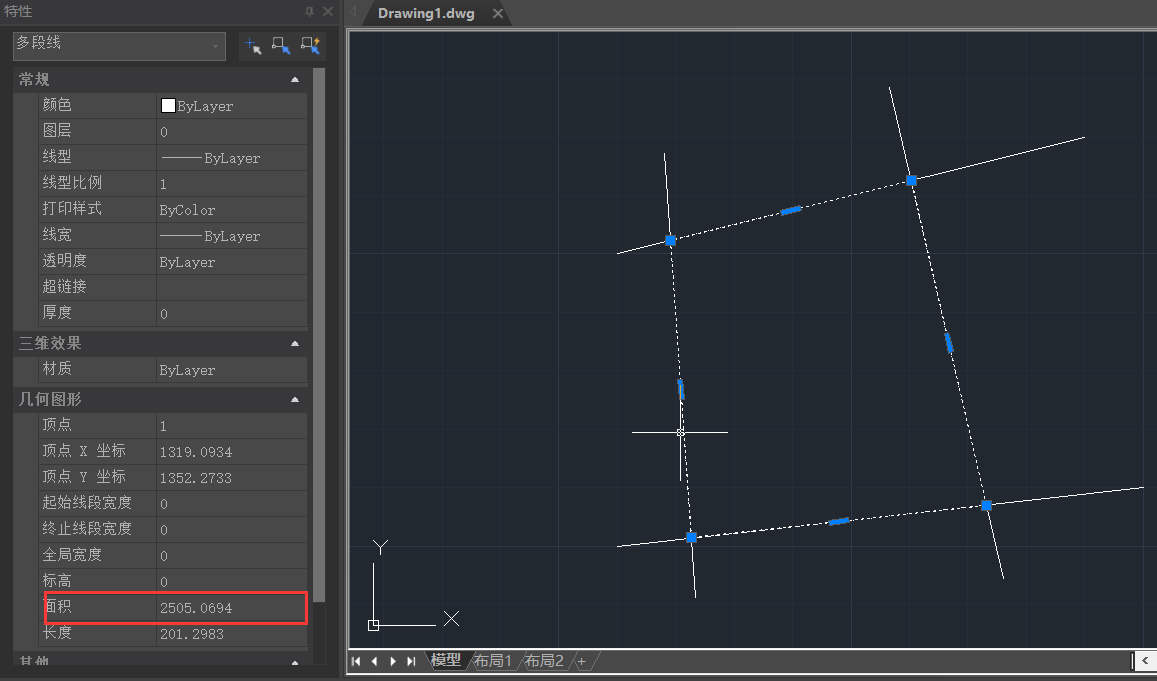
以上就是今天给大家介绍的面积计算的方法和注意事项,希望大家熟悉和知道本次操作教程,给大家带来帮助,浩辰CAD更多的教程可以到官网学习。